怎么设置excel行高列宽 excel表格行高列宽在哪设置
许多小伙伴会使用excel工具来制作表格,excel里面的表格有默认的行高和列宽,不过实际使用的时候需要对行高和列宽进行调整。许多用户还不清楚怎么设置excel行高列宽,其实excel表格有三种方法可以调整行高和列宽,下面就和小编一起来学习excel表格行高列宽在哪设置的方法。
方法一:右击设置
1、点击表格
打开表格的主页面之后,选中要设置列宽的那列表格。

2、点击列宽选项
选中之后鼠标右击,再点击里面列宽。
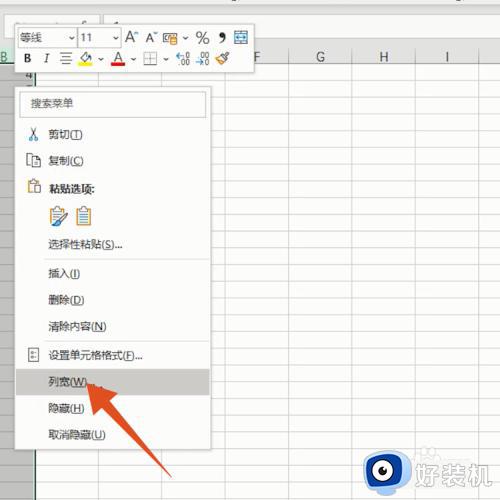
3、点击确定
弹出列宽选框之后,输入列宽的数值点击确定即可。

4、点击表格
打开表格的主页面之后,选中要设置行高的那行表格。
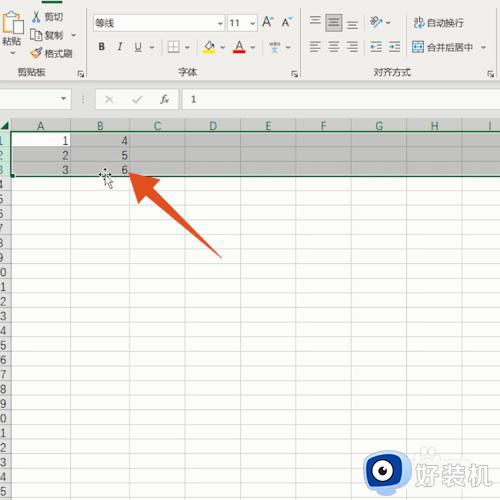
5、点击行高选项
选中之后鼠标右击,再点击里面行高。
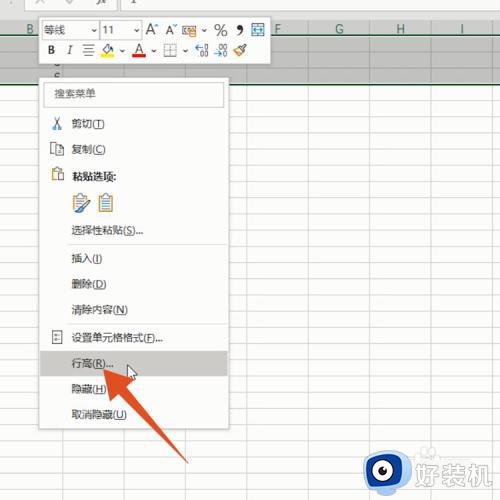
6、点击确定
弹出行高选框之后,输入行高的数值点击确定即可。
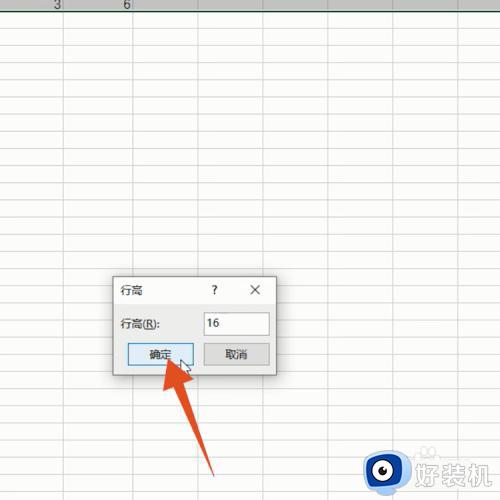
方法二:格式设置
1、选中表格
打开表格的主页面之后,选中要设置行高列宽的全部表格。
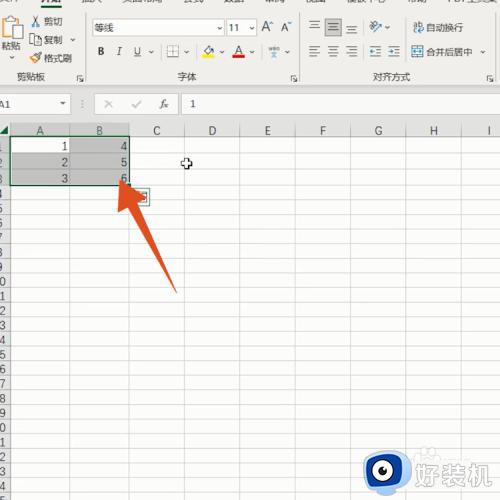
2、点击行高选项
选中之后,点击上面格式中的行高选项。
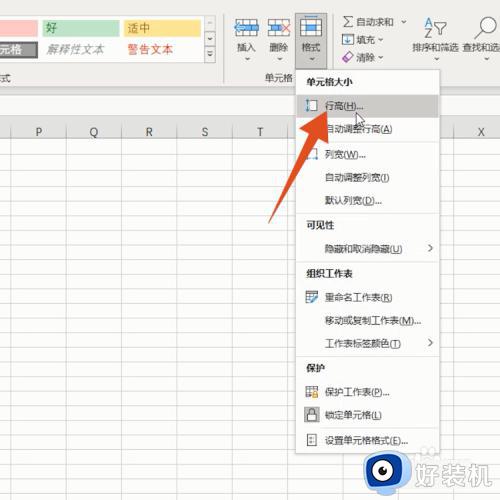
3、点击确定
弹出行高选框之后,输入行高的数值点击确定即可。
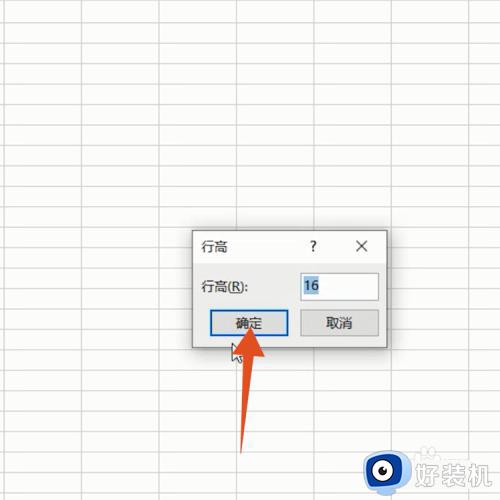
4、选中设置的表格
打开表格的主页面之后,选中要设置行高列宽的全部表格。
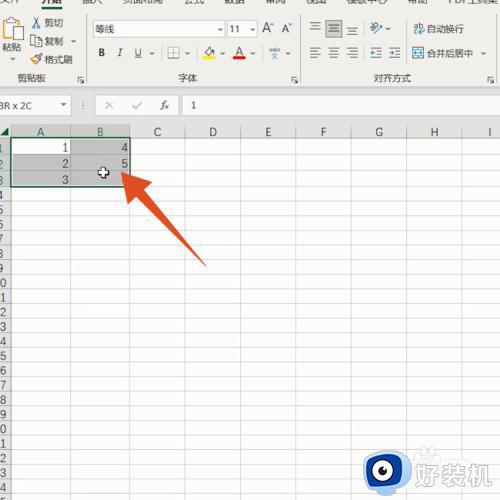
5、选中列宽选项
选中之后,点击上面格式中的列宽选项。
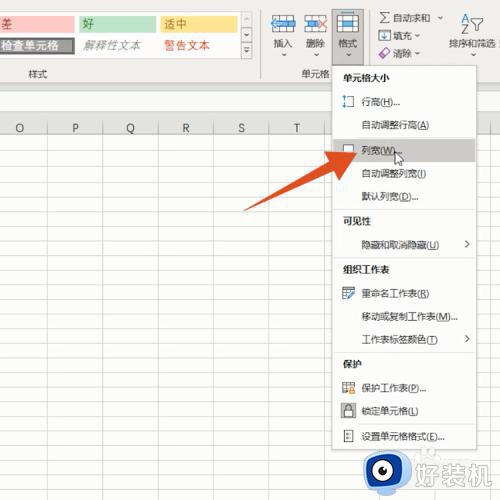
6、点击确定
弹出列宽选框之后,输入列宽的数值点击确定即可。
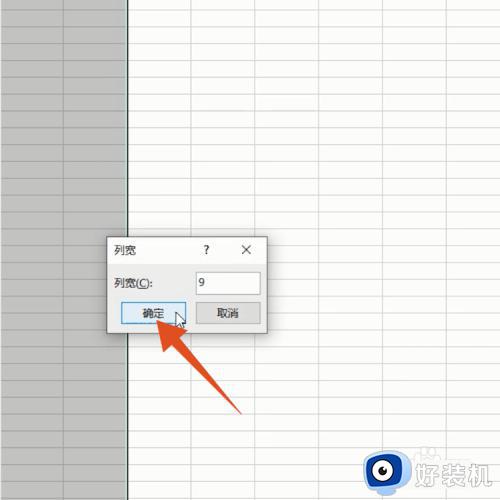
方法三:拉动设置
1、选中表格
打开表格的主页面之后,选中要设置列宽那行表格。
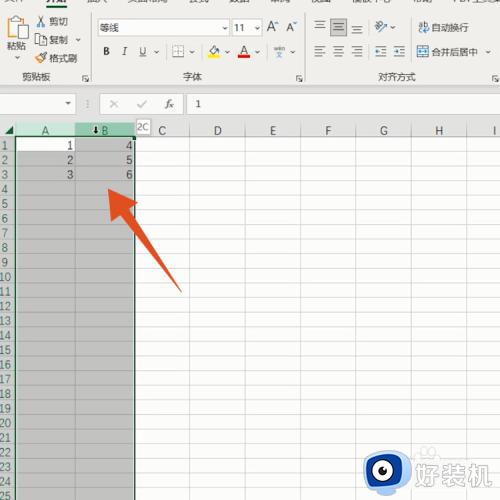
2、拉动调整
选中之后,鼠标自己左右拉扯就可以根据拉动来变化。
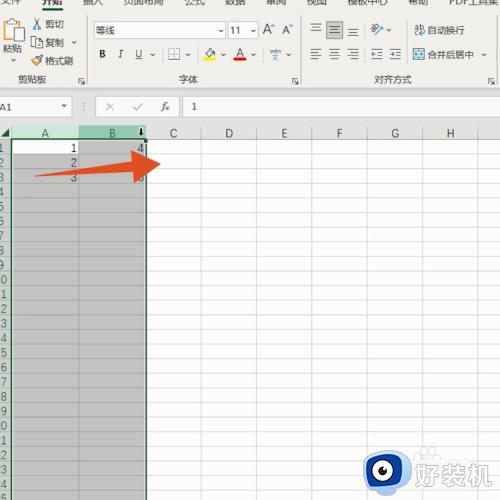
3、选中表格
打开表格的主页面之后,选中要设置行高那行表格。
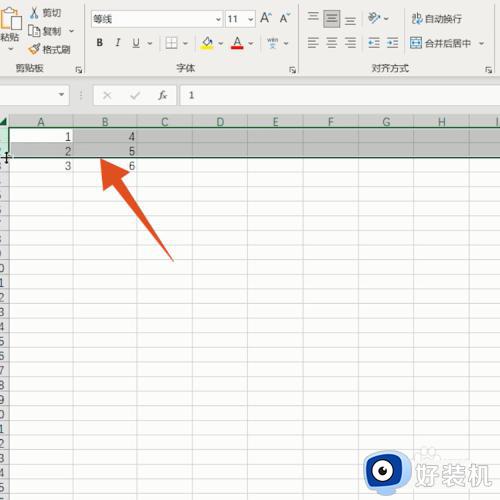
4、拉动调整
选中之后,鼠标自己上下拉扯就可以根据拉动来变化。
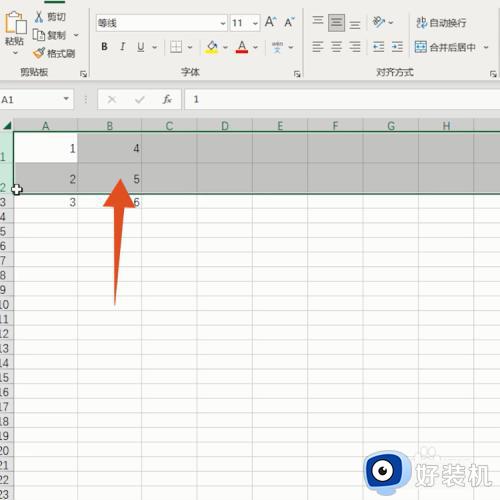
以上就是小编给大家分享的关于怎么设置excel行高列宽的三种方法,如果你需要在excel里面调整行高列宽,就可以按照上面的教程来操作,希望对大家有帮助。
怎么设置excel行高列宽 excel表格行高列宽在哪设置相关教程
- excel中如何设置行高列宽 excel表格怎么调整行高列宽
- word行高和列宽在哪里设置 word表格的列宽和行高怎么设置
- Excel如何设置表格行和列标题显示 怎么在Excel中开启行列标题显示
- wps怎么自动调整列宽及行高 wps怎么自动调整列宽和行高
- 表格下拉列表颜色怎么设置 excel下拉列表如何设置颜色
- excel如何设置下拉数字递增 excel表格往下拉数字递增怎么设置
- excel设置下拉列表的操作步骤 excel表格中如何设置下拉选项内容
- excel冻结首列怎么设置 excel里冻结首行设置方法
- wps怎样设置高度宽度 wps怎样设置表格高度宽度
- 如何比对excel表格两列是否相同 excel表格两列数据如何进行比对
- 电脑无法播放mp4视频怎么办 电脑播放不了mp4格式视频如何解决
- 电脑文件如何彻底删除干净 电脑怎样彻底删除文件
- 电脑文件如何传到手机上面 怎么将电脑上的文件传到手机
- 电脑嗡嗡响声音很大怎么办 音箱电流声怎么消除嗡嗡声
- 电脑我的世界怎么下载?我的世界电脑版下载教程
- 电脑无法打开网页但是网络能用怎么回事 电脑有网但是打不开网页如何解决
电脑常见问题推荐
- 1 b660支持多少内存频率 b660主板支持内存频率多少
- 2 alt+tab不能直接切换怎么办 Alt+Tab不能正常切换窗口如何解决
- 3 vep格式用什么播放器 vep格式视频文件用什么软件打开
- 4 cad2022安装激活教程 cad2022如何安装并激活
- 5 电脑蓝屏无法正常启动怎么恢复?电脑蓝屏不能正常启动如何解决
- 6 nvidia geforce exerience出错怎么办 英伟达geforce experience错误代码如何解决
- 7 电脑为什么会自动安装一些垃圾软件 如何防止电脑自动安装流氓软件
- 8 creo3.0安装教程 creo3.0如何安装
- 9 cad左键选择不是矩形怎么办 CAD选择框不是矩形的解决方法
- 10 spooler服务自动关闭怎么办 Print Spooler服务总是自动停止如何处理
